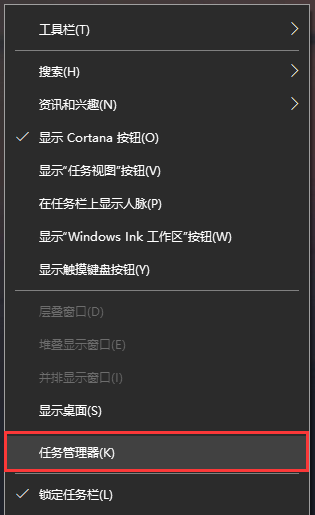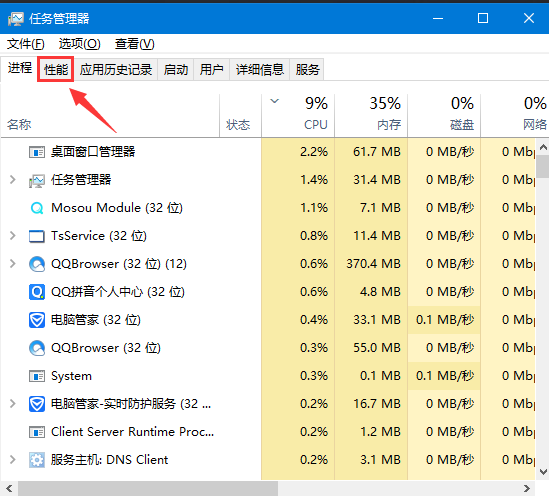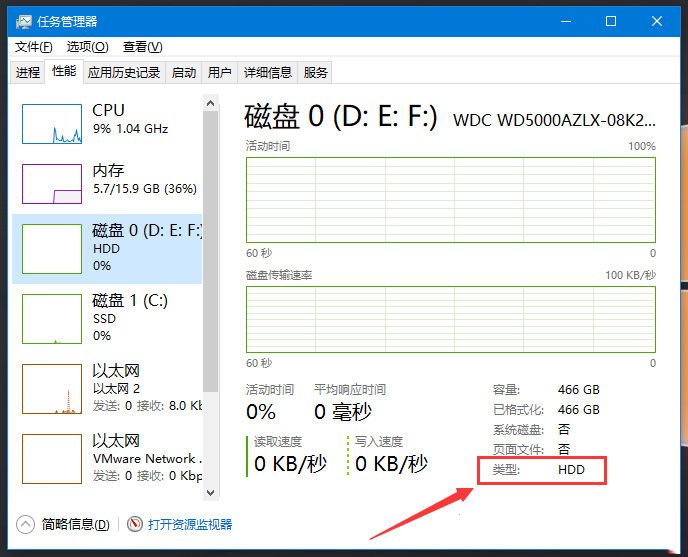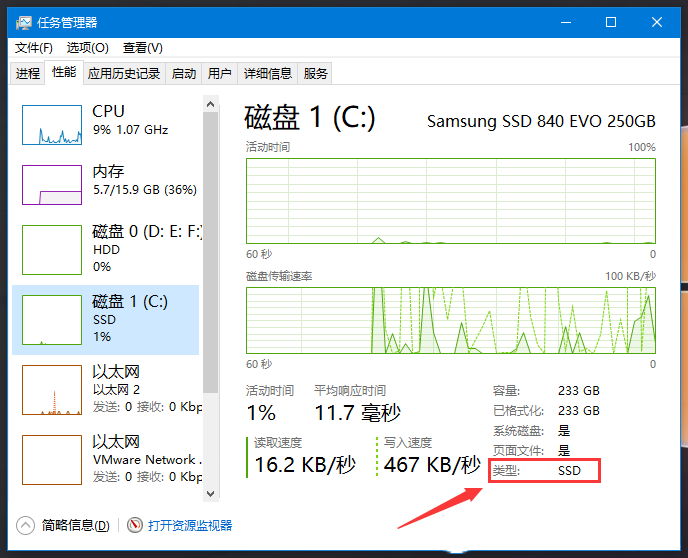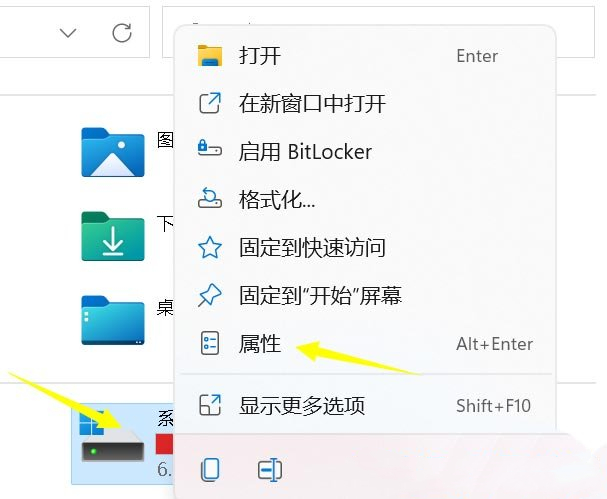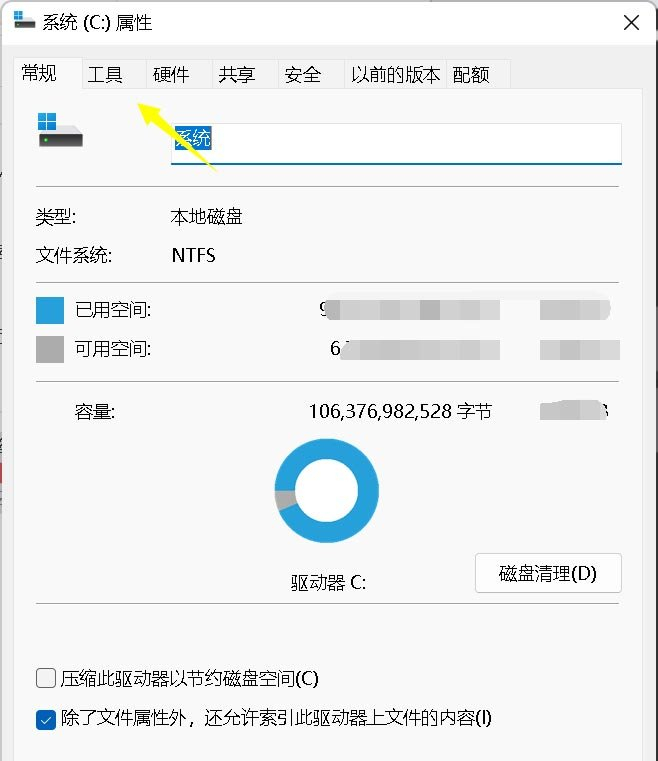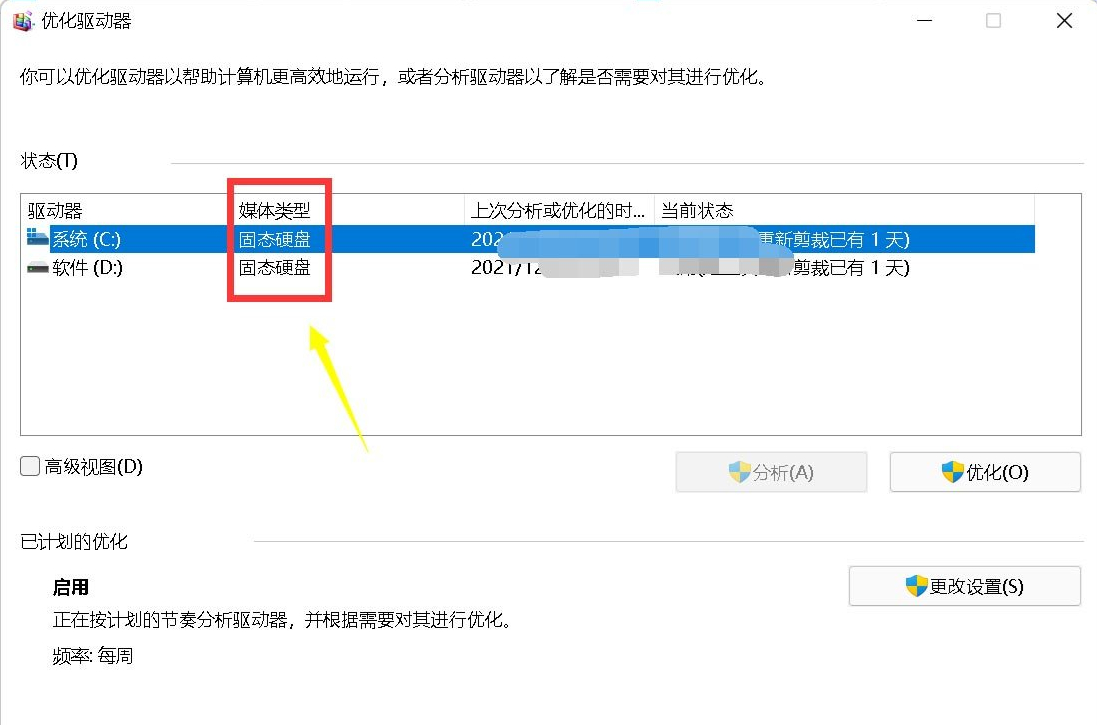Win10怎么判断硬盘是固态还是机械硬盘?
硬盘是存数据的重要设备,不过电脑型号不同,用的硬盘也不一样。那Win10咋看自己是固态还是机械硬盘呢?直接打开任务管理器的性能选项卡,点开磁盘就能查了。下面本站就给大家详细说说具体怎么看。
Win10怎么判断硬盘是固态还是机械硬盘?
方法一
1、以Win10系统为例,右键点击任务栏空白处,在打开的菜单项中,选择任务管理器( Ctrl + Shift + Esc)。
2、任务管理器窗口,切换到性能选项卡。
3、左侧可以选择要查看的磁盘,如果是双硬盘,会显示磁盘0和磁盘1,类型如果显示SSD为固态硬盘,如果是HDD为机械硬盘。
方法二
1、右键点击要查看的磁盘盘符,在打开的菜单项中,选择属性。
2、磁盘属性窗口,切换到工具选项卡。
3、点击对驱动器进行优化和碎片整理(优化计算机的驱动器可以帮助其更高效运行)下的优化。
4、优化驱动器窗口,在媒体类型中,就可以看到硬盘是固态还是机械了。
相关文章
- Win10 21H2/22H2四月更新补丁KB5036892发布:Windows操作系统的安全问题
- win10待机后白屏怎么办?win10待机后白屏详解
- win10电脑怎么开启黑暗模式?win10黑暗模式设置教程
- win10电脑分辨率被锁定怎么办?win10分辨率被锁定解决方法
- win10怎么增加管理员权限?win10系统提升管理员权限教程
- win10不能添加本地用户和组怎么办?
- win10如何禁用自动清理未使用的语言包?
- Win10不允许鼠标唤醒电脑怎么设置?
- win10如何关闭音量图标?win10音量图标关闭方法解析
- Win10文件夹搜索框无法输入怎么办?
- win10自动删除文件怎么关闭?win10自动删除文件关闭方法
- win10屏幕显示时间怎么设置?win10屏幕显示时间的设置方法
- Win10显卡占用率低怎么解决?完美解决Win10显卡占用率低的问题
- win10应用商店无法获取更新怎么办?win10应用商店无法获取更新详解
- win10死机鼠标能动什么都打不开怎么办?win10死机鼠标能动详解
- win10你需要权限才能对此文件夹进行更改怎么解决?